【ls】コマンドは
カレントディレクトリの一覧を
表示する代表的なコマンドです。
Linuxコマンドの中でも
よく使うコマンドであり
オプションの数が多いのも特徴です。
その中でよ作業効率が良くなり
覚えておくと便利なオプションを
厳選して紹介していきます。
【ls】コマンド
カレントディレクトリのファイルや
ディレクトリの一覧を標準出力に
表示するコマンドです。
隠しファイルや詳細情報お含めて
全てのファイル表示をすることも可能です。
基本コマンド
ls␣オプション␣ディレクトリ名/ファイル名
※␣は半角スペース
オプション(表示対象・表示フォーマット)
- -a:.(ドット)ファイルも含めて表示
- -A:.(ドット)ファイルも含めて表示 ※「.」「..」以外
- -l:ファイルの詳細を表示
- -n:所有者とグループ名の代わりにUIDとGIDを数値で表示
- -g:ファイル所有者を非表示
- -o:グループ情報を非表示
- -R:ディレクトリ内容を再帰的に表示
オプション(出力フォーマット)
- -1:リストを1件1行で表示
- -m:リストをカンマ区切りで表示
- -C:リストの出力を列にソート表示 ※(縦)
- -x:リストの出力を行にソート表示 ※(横)
- -q:表示不可能な文字を?で表示
- -F:名前の後にタイプ識別子(*/@のいずれか)を付けて表示
- -p:ディレクトリ名の後にのみ /を付けて表示
オプション(サイズ)※-lと併用
- -h:サイズを繰り上げ単位で表示(例:1K、2M、3G)
- -k:サイズを1KB単位(1024バイトの倍数)で表示
オプション(時刻)※-lと併用
- -c:ファイル属性の変更時間(ctime)を表示
- -u:新日の代わりに最終アクセス日を表示
オプション(ソート)
-t:ファイル更新日が新しい順に表示 - -S:ファイルサイズの大きい順に表示
- -X:拡張子のアルファベット順にソート表示
- -v:数字順にソート表示
- -r:並び順を反転させ表示
オプション(その他)
- -i:i-node番号を表示(ファイル管理する数値)
- -s:各ファイルの前にファイルのブロック数を表示 ※4KB単位
ここでは基本的に利用頻度が多い
【ls】コマンドオプションに絞って、
コマンド実行後の表示結果を
掲載していきます。
現在のディレクトリ内の一覧を表示
ls
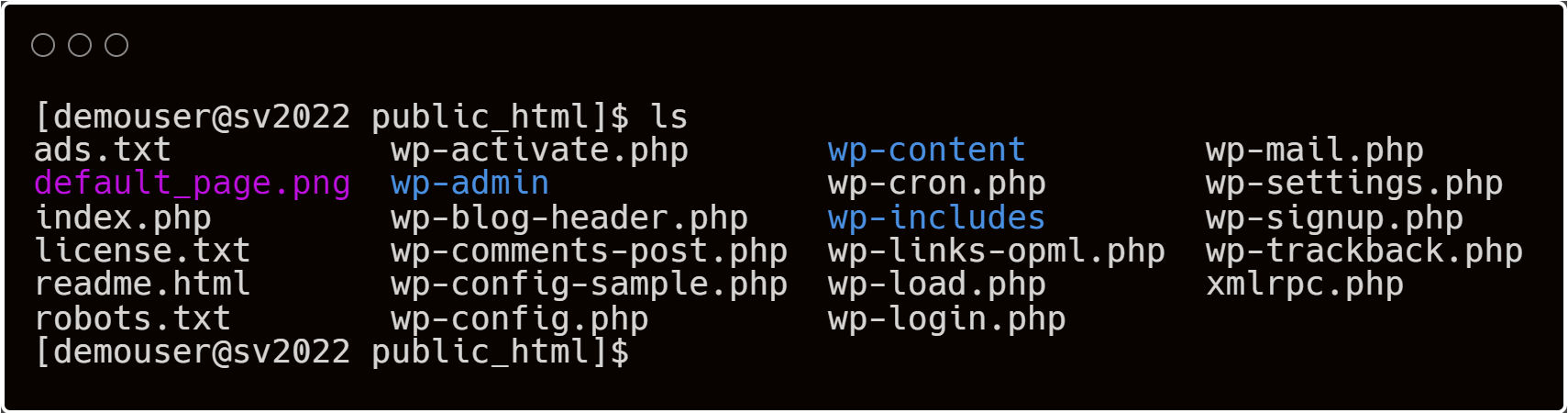
別のディレクトリ内の一覧を表示
ls␣ディレクトリ名
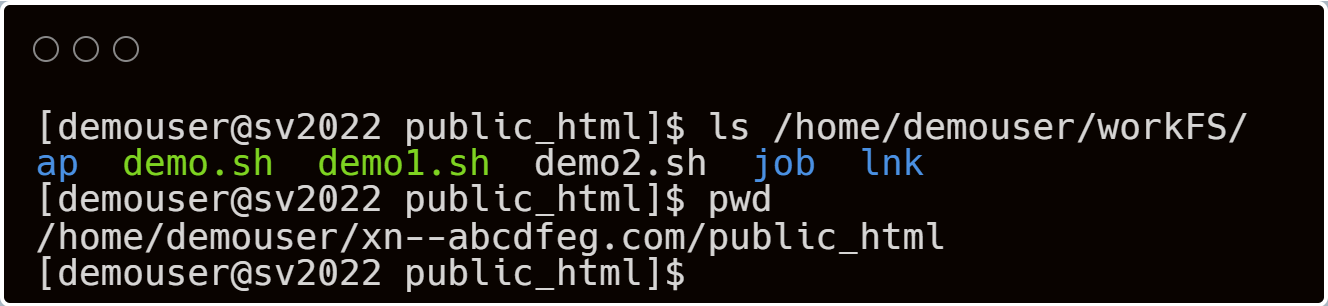
ユーザのホームディレクトリ内の一覧を表示
ls␣~
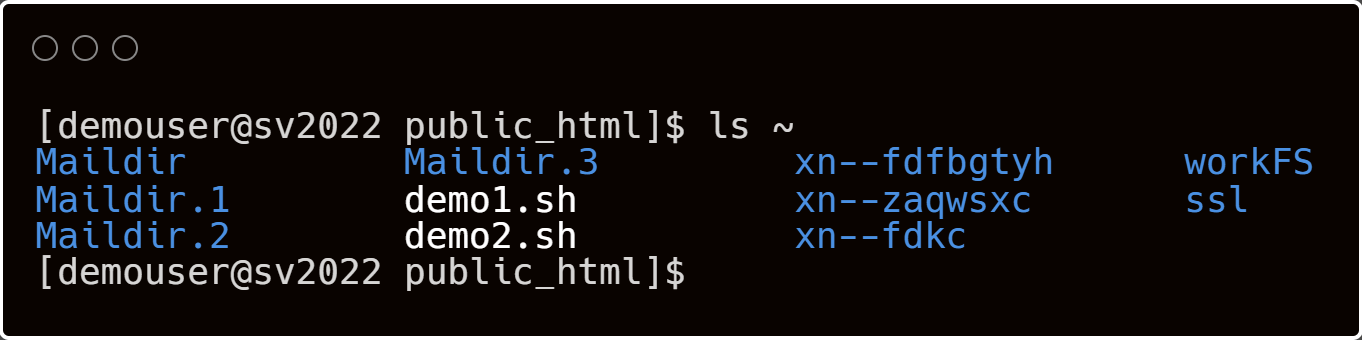
.(ドット)ファイルも含めて表示
ls␣-a
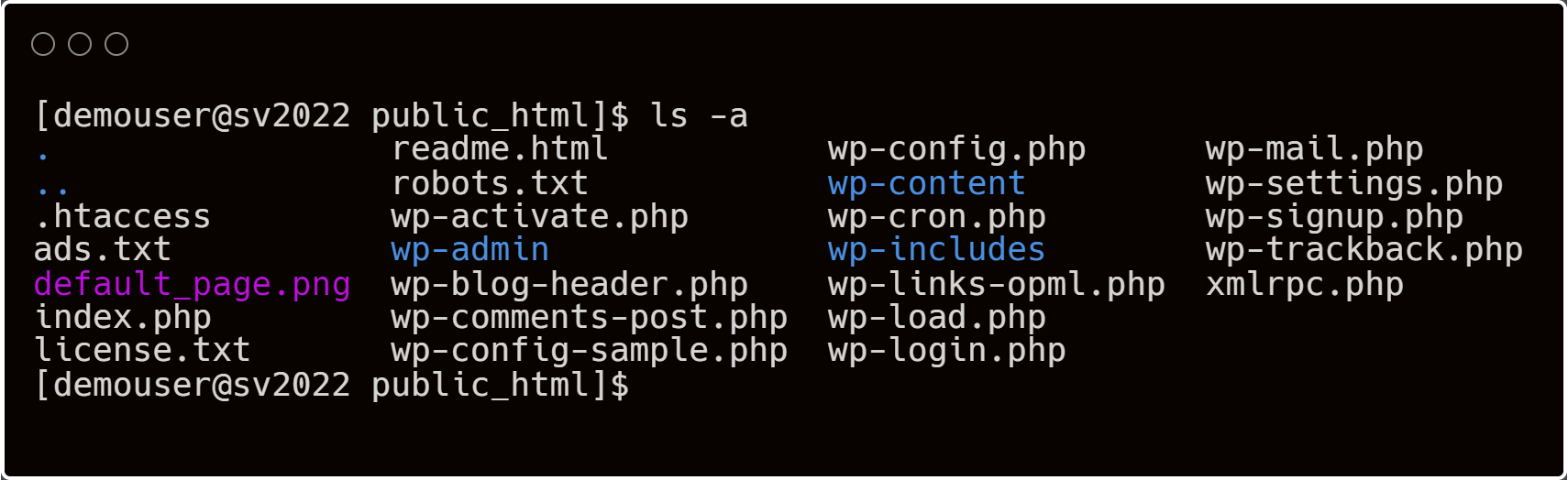
.(ドット)ファイルも含めて表示※「.」「..」以外
ls␣-A

ファイルの詳細を表示
ls␣-l
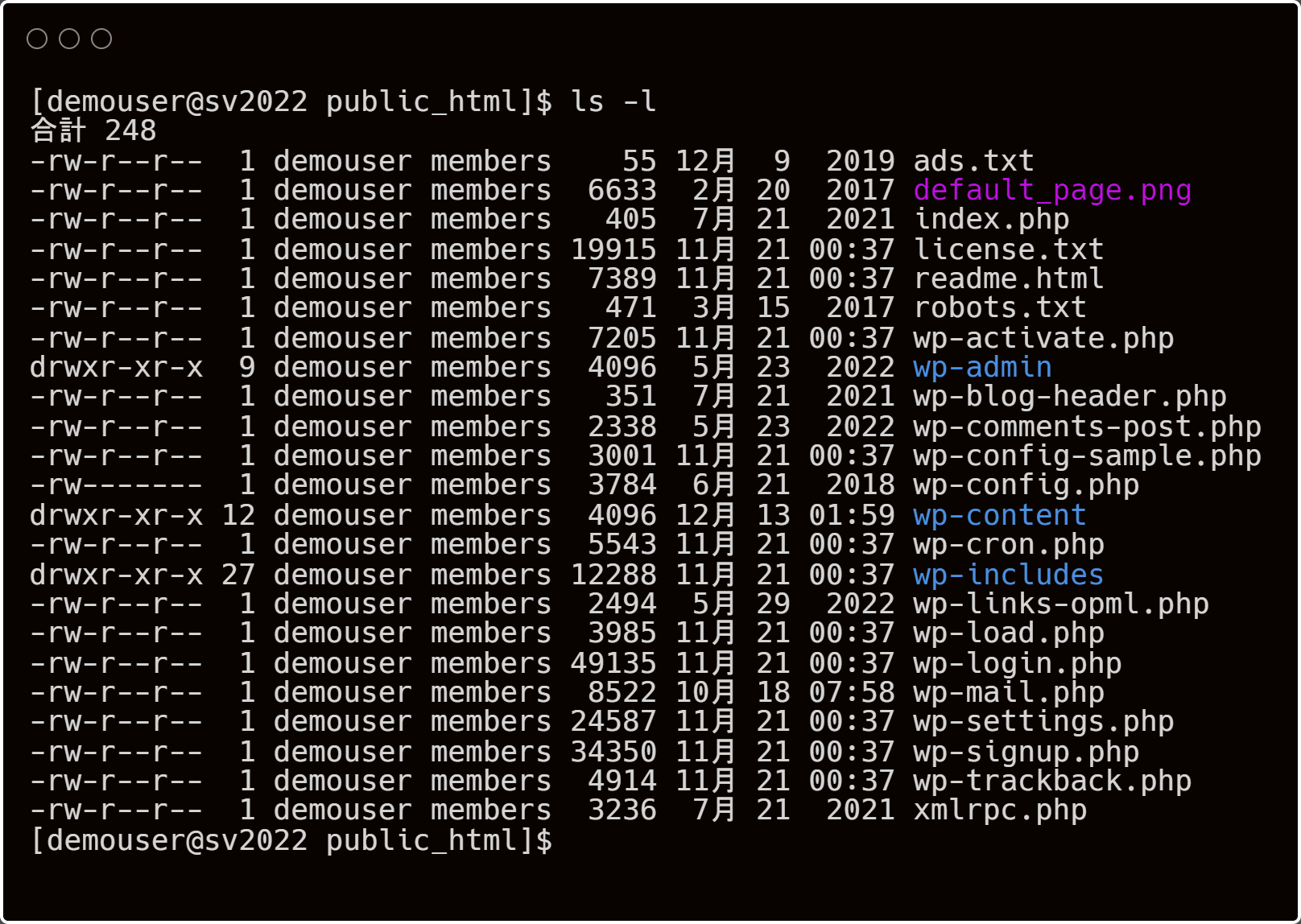
- 項目:説明
- -rw-r–r–:ファイルの種類(一番左の一文字) + パーミッション
- 1:ハードリンクの数
- demouser members:所有者(左)と所有グループ(右)
- 55:ファイルサイズ
- 12月 9 2019:タイムスタンプ
- ads.txt:ファイル名
※ファイルの種類(一番左の一文字)
– : ファイル
d : ディレクトリ
l : シンボリックリンク
所有者とグループ名の代わりにUIDとGIDを数値で表示
ls␣-n
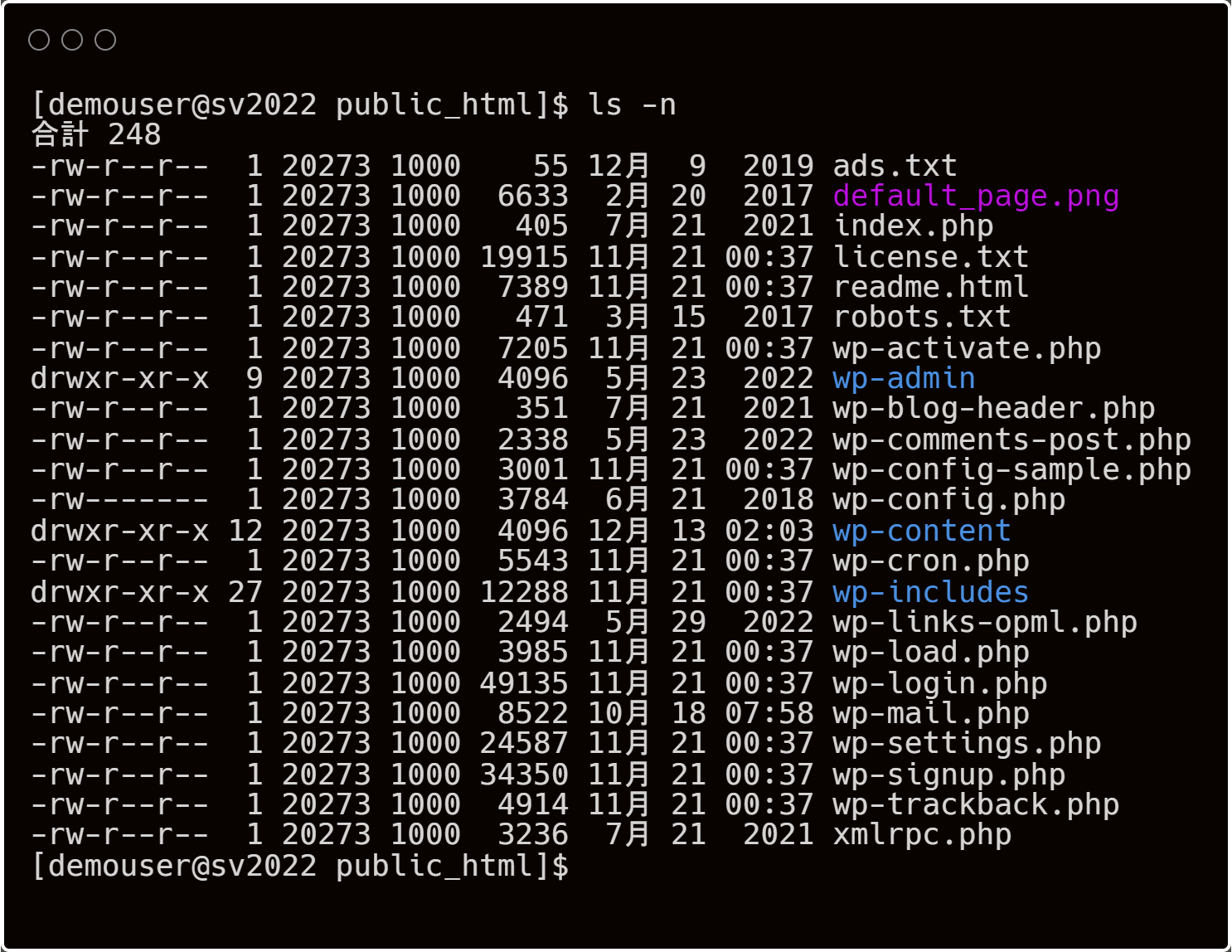
再帰的にディレクトリの中身を表示
ls␣-R
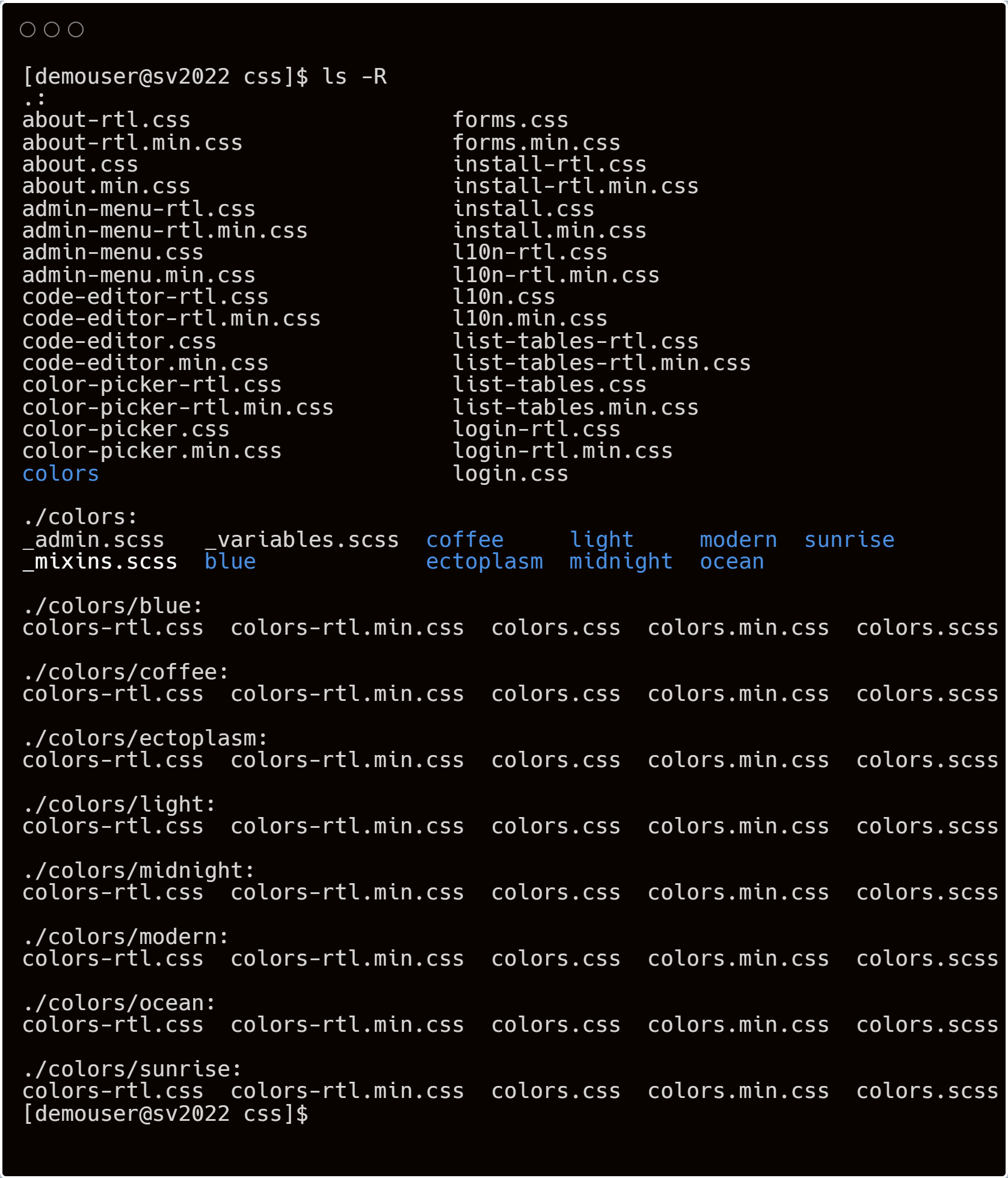
リストを1件1行で表示
ls␣-1
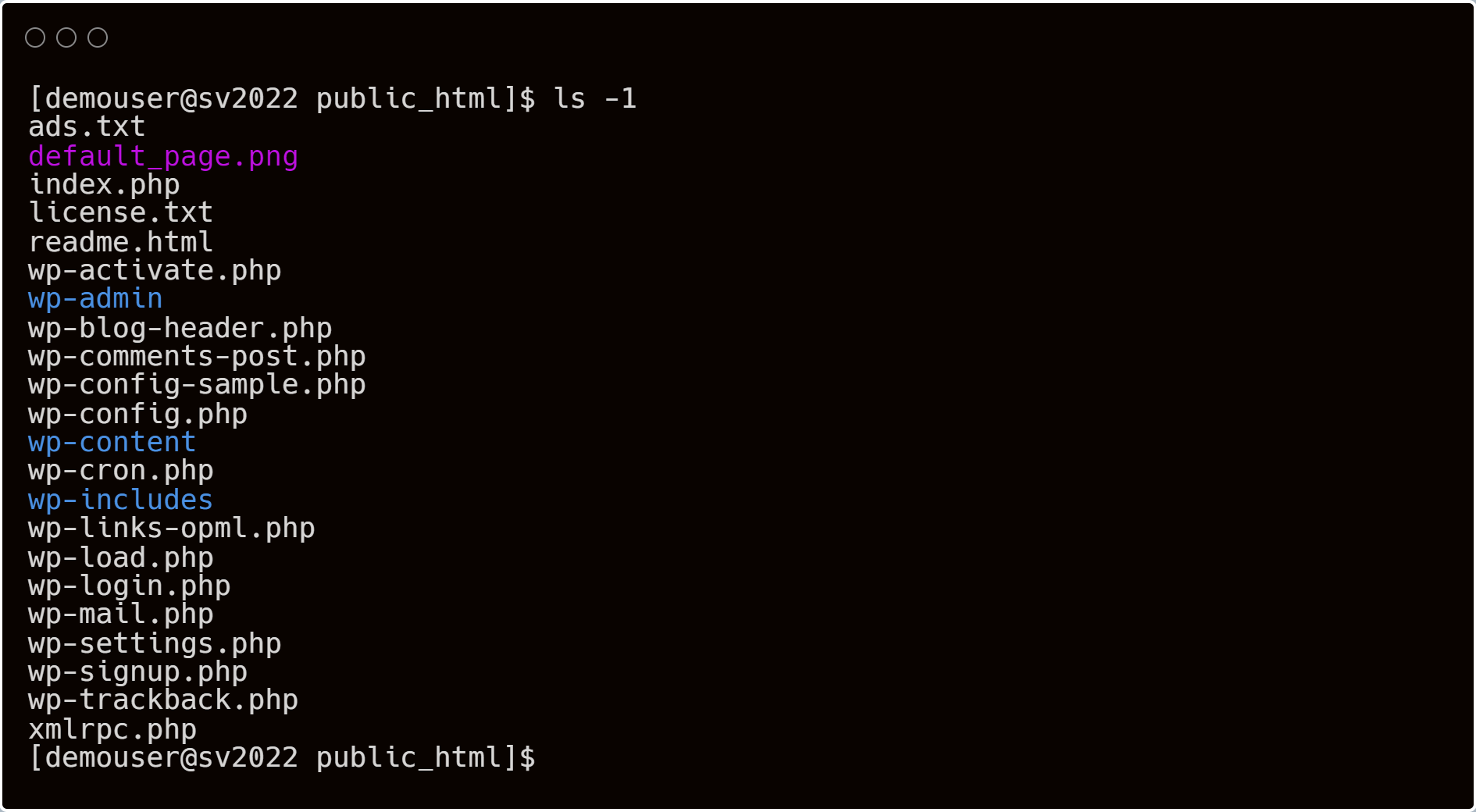
リストをカンマ区切りで表示
ls␣-m
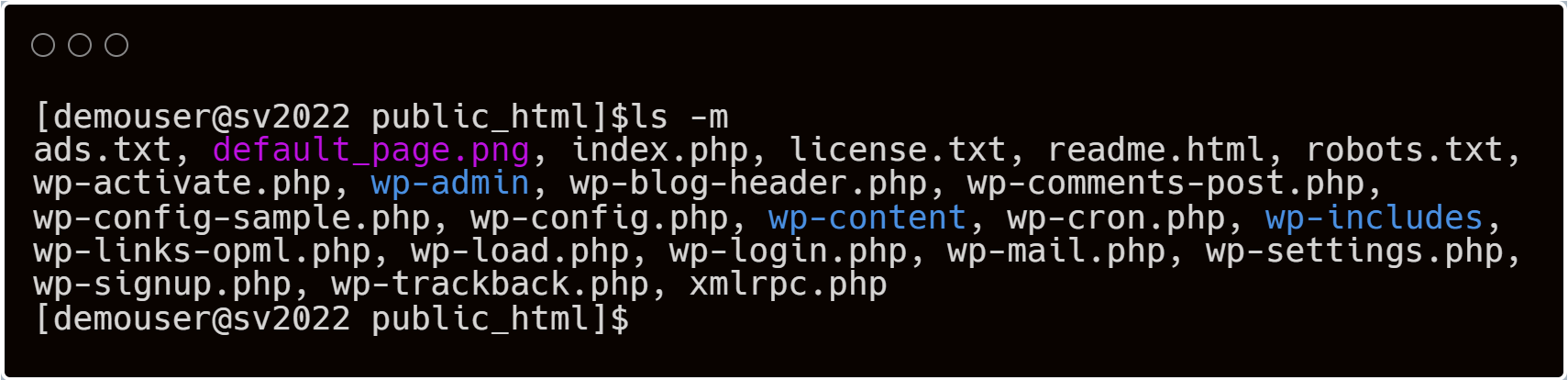
並び順を反転させ表示
ls␣-r
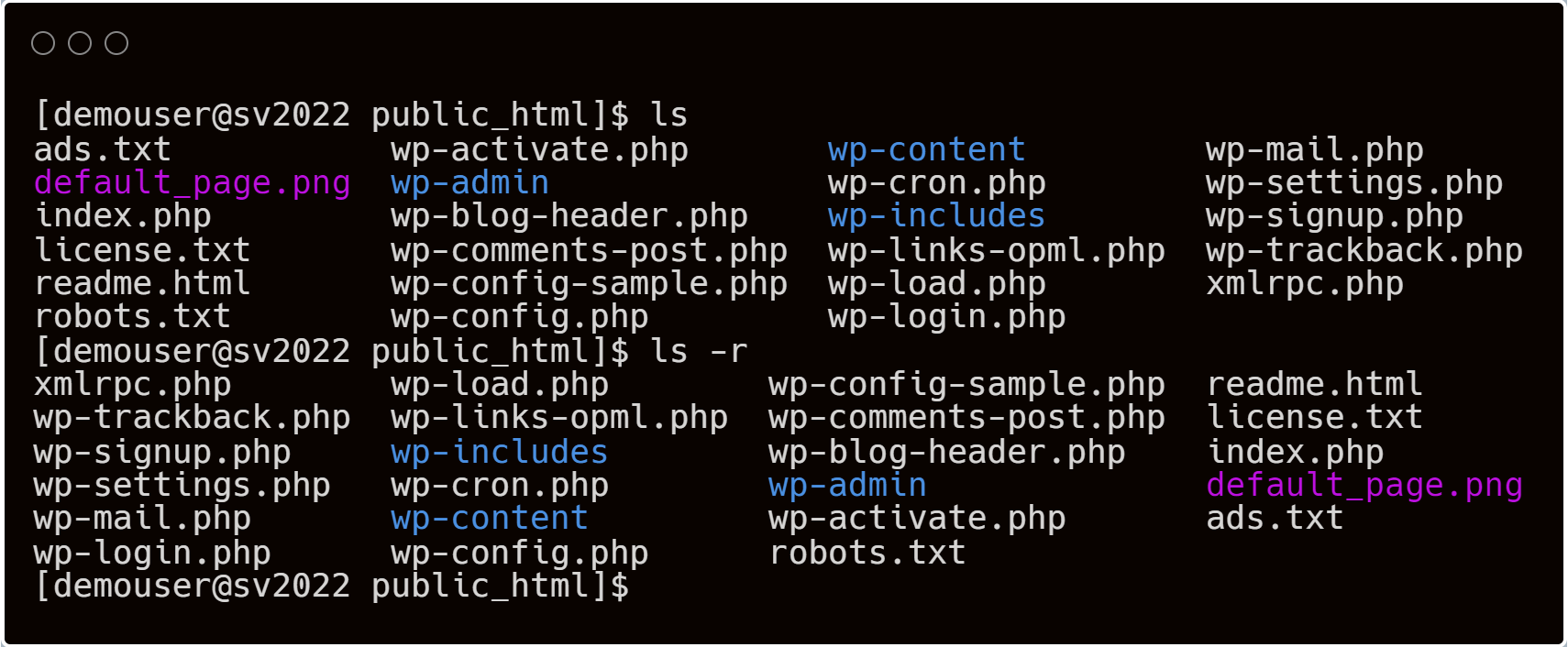
ファイル更新日が新しい順に表示
ls␣-lt
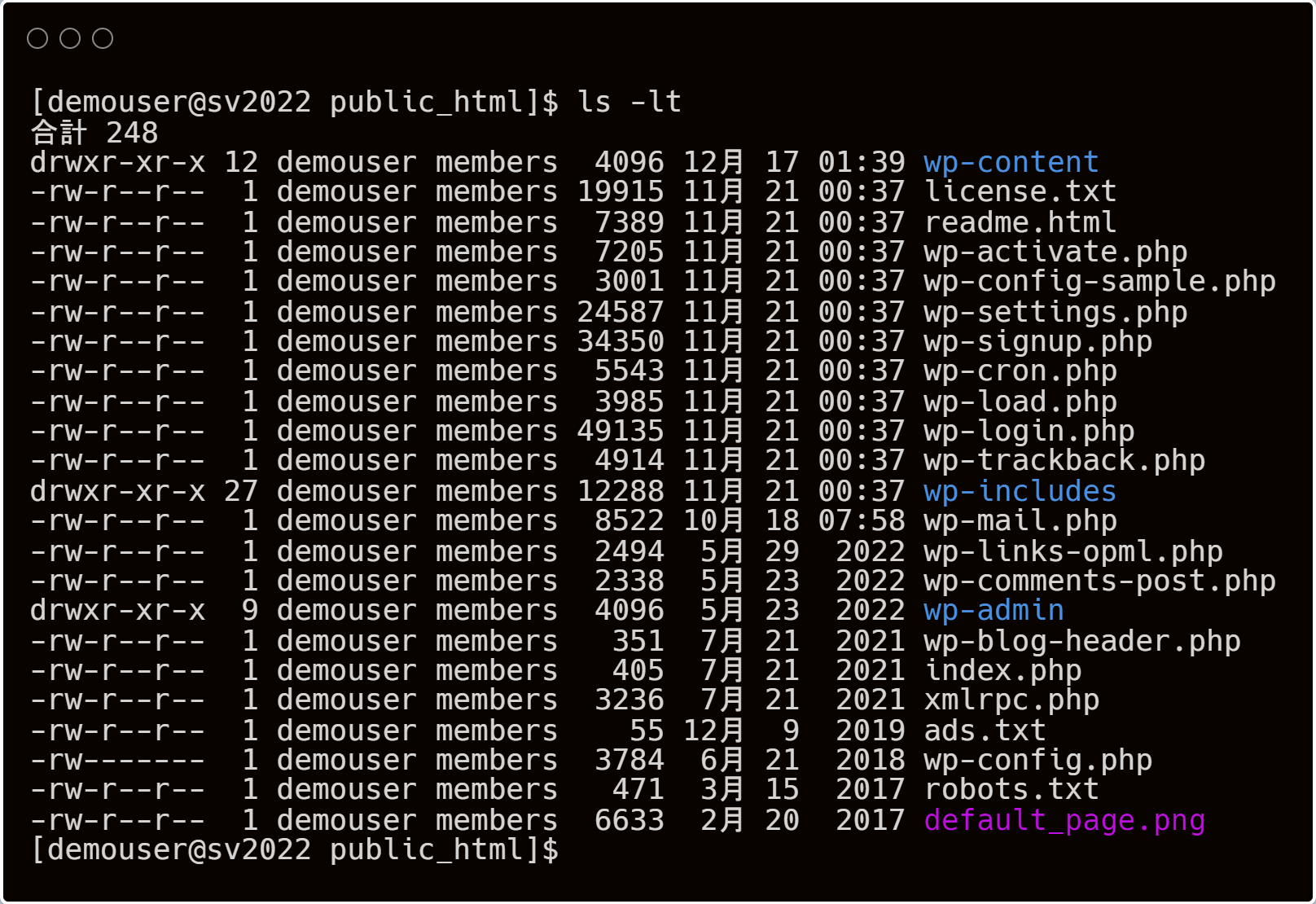
ファイルサイズの大きい順に表示
ls␣-lS

拡張子のアルファベット順にソート表
ls␣-lX
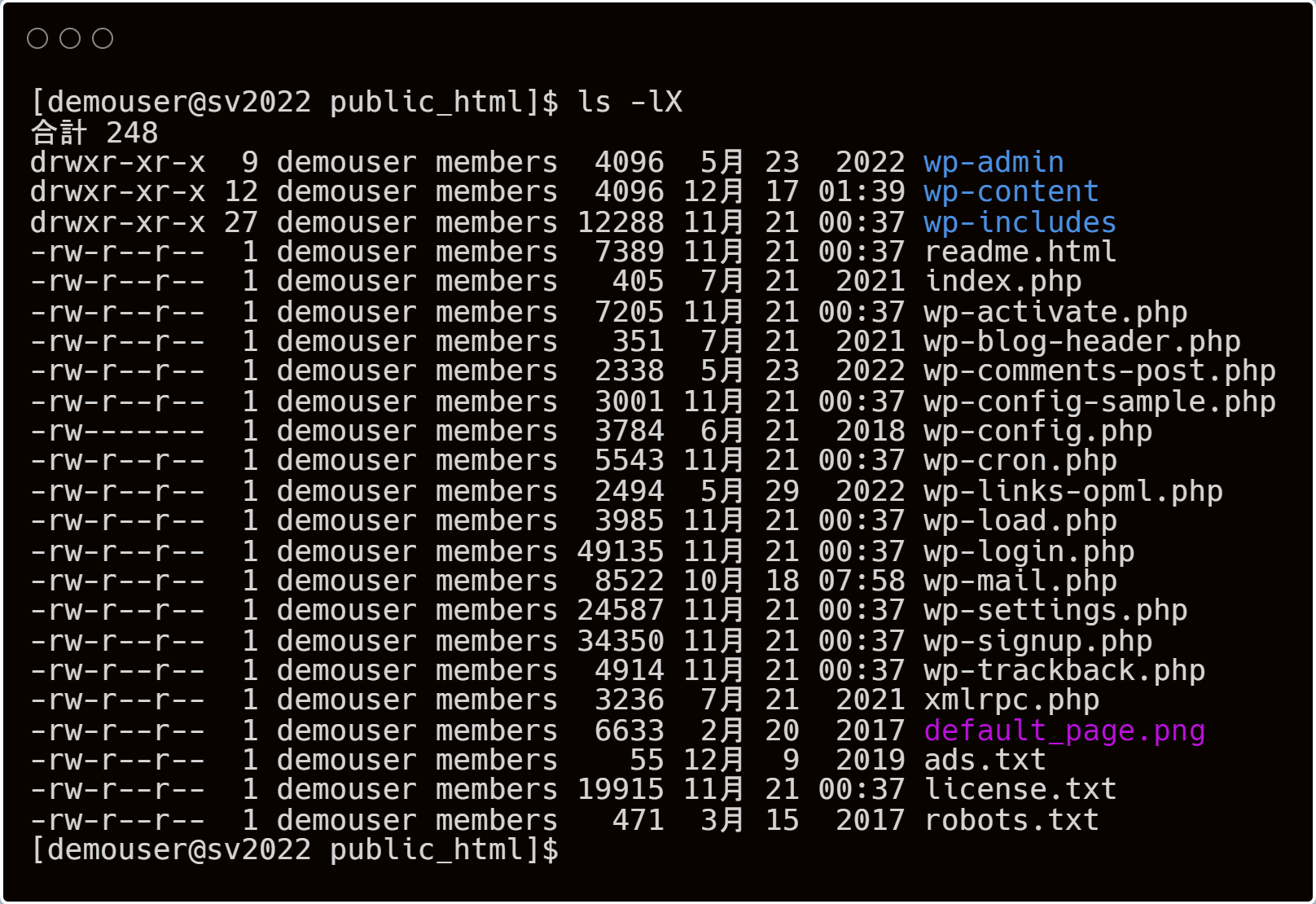
名前の後にタイプ識別子(*/@のいずれか)を付けて表示
ls␣-F

※ファイル識別子
/ : ディレクトリ
@ : シンボリックリンク
* : 実行可能形式ファイル(xが付与済)
ls␣-lF
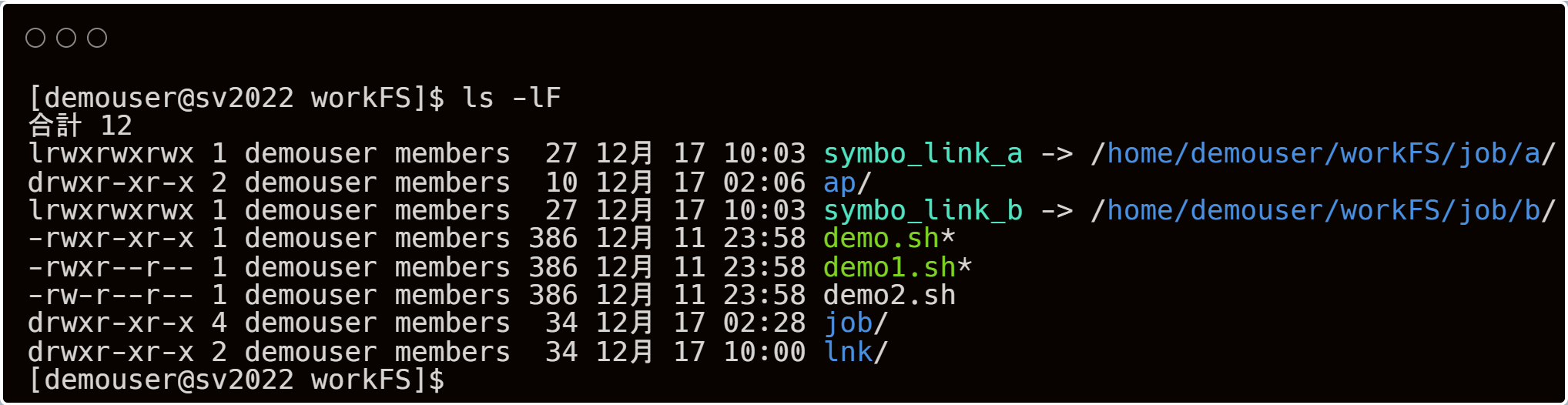
i-node番号を表示(ファイル管理する数値)
ls␣-li
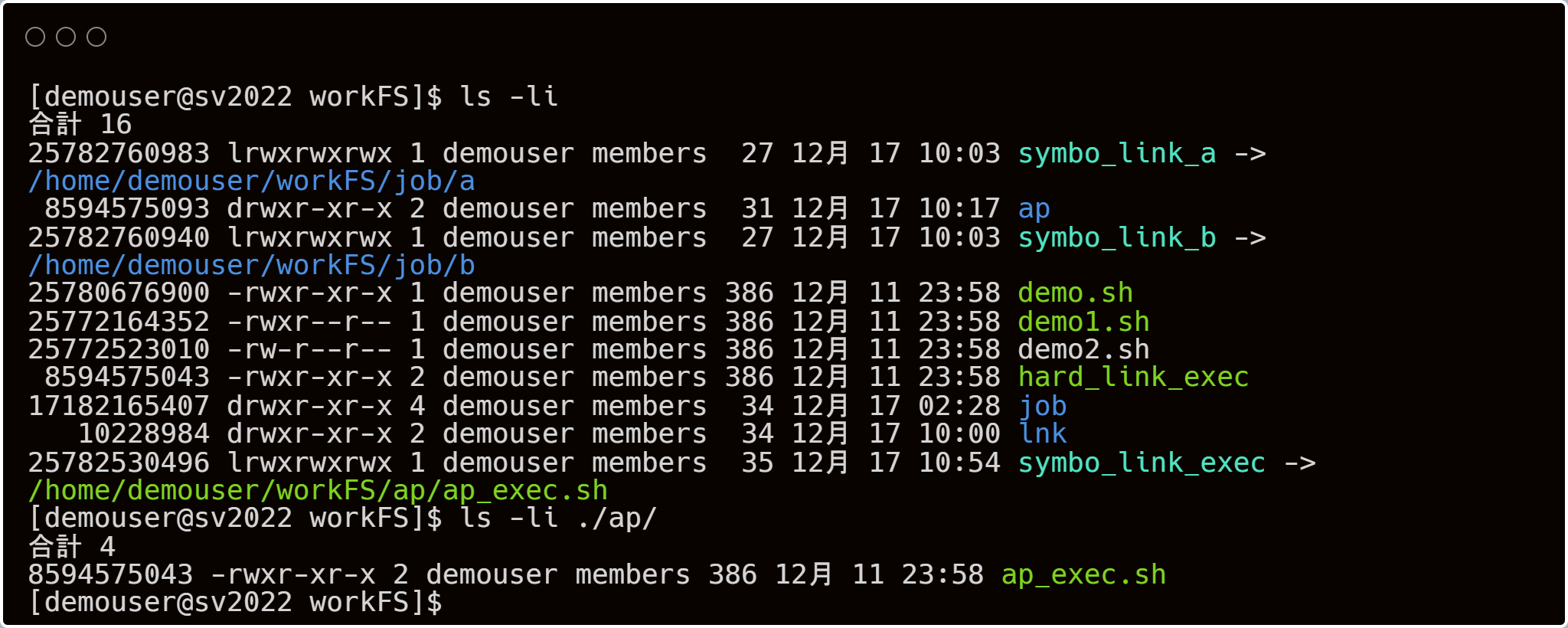
ハードリンク : inode番号が同じ
シンボリックリンク : inode番号が異なる
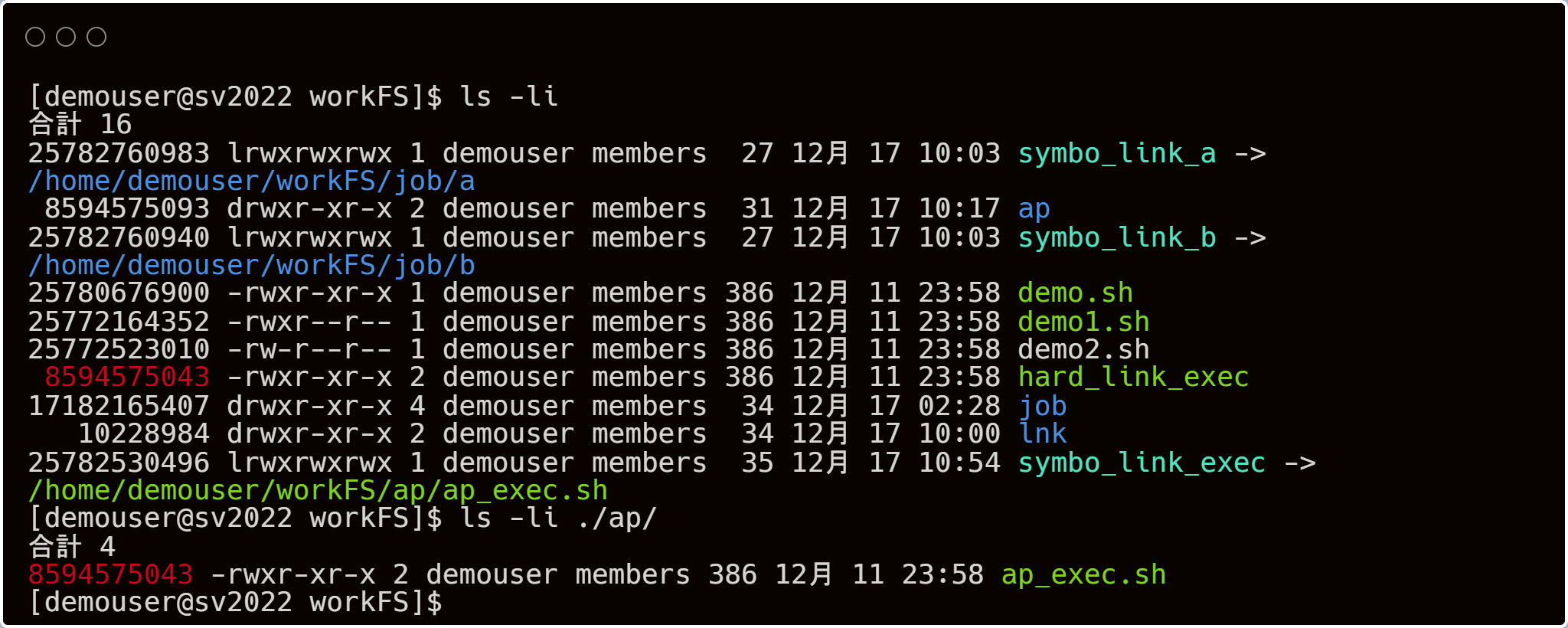
grep の検索パターン文字
- ^:行の先頭
- $:行末
- .:任意の1文字
- […] :角括弧内のリストまたは範囲に含まれる任意の1文字
- [^…] :角括弧内のリストまたは範囲に含まれない任意の1文字
- *:その直前の文字または正規表現のゼロ個以上の繰り返し
- .* :任意の1文字のゼロ個以上の繰り返し
- \ :後続の文字が持つ特殊な意味を無効にする
|
1 2 3 4 5 6 7 8 9 10 11 12 13 14 15 16 |
#先頭wpから始まってfigを含む一覧以外を抽出して表示(wp、figは任意文字) ls -1 | grep -v '^wp.*fig' #先頭wpから始まってphpで終わる一覧を抽出して表示(wp、phpは任意文字) ls -1 | grep '^wp.*php$' #先頭wpから始まってphpで終わる一覧以外を抽出して表示(wp、phpは任意文字) ls -1 | grep -v '^wp.*php$' #grepでOR検索 #先頭wpから始まってfigを含む or 先頭wpから始まってinを含む一覧を抽出して表示 ls -1 | grep -e '^wp.*fig' -e '^wp.*in' #grepでAND検索 #wpから始まってinを含む and 権限が-rw-r--r--を含む一覧を抽出して表示 ls -l | grep 'wp.*in' | grep '\-rw-r--r--' |
今の年収に満足していますか?

同じ契約金で業務委託していても
在籍している会社によって給料が違います。
今と同じスキル・業務内容でも
年収が変わるということです。
さらに以下を考慮すると
より年収アップにつながります。
- スキルセットと需要
- 経験と実績
- 業界や地域の市場価値
- 転職時の交渉スキル
転職先の企業の給与体系や
業界の標準的な給与水準を調査し、
給与のみでなく、
福利厚生やキャリア成長の機会、
ワークライフバランスなどの要素も
総合的に考慮することが重要です。

Kindle Unlimitedは、Amazonが提供する
月額定額制の電子書籍サービスを活用します。
また、Kindle Unlimitedには、
体験版が提供されています。
体験版では、一定期間(通常は30日間)に限り、
Kindle Unlimitedのサービスを
無料で利用することができます。
1.豊富な書籍のラインナップ
Kindle Unlimitedには、幅広いジャンルの書籍が
数十万冊以上含まれています。
小説、ビジネス書、自己啓発書、
学術書、漫画など、
様々なテーマや興味に合わせて
多彩な選択肢があります。
2.サービスの内容を体験
体験版では、Kindle Unlimitedの全ての機能を使いながら、
豊富な書籍のラインナップや
読書体験を体験することができます。
自身の読書の好みや
利用頻度に合うかどうかを確認できます。
3.解約が可能
体験版期間中にKindle Unlimitedのサービスに
満足しなかった場合、
期限内に解約することができます。
その場合、追加料金はかかりません。
Kindle Unlimitedでは
さまざまなジャンルの書籍が提供されています。
ITエンジニアとしてスキルを向上させたり
新しい技術を学んだりする際に、
Kindle Unlimitedは
便利な資源となるのでおすすめです。

































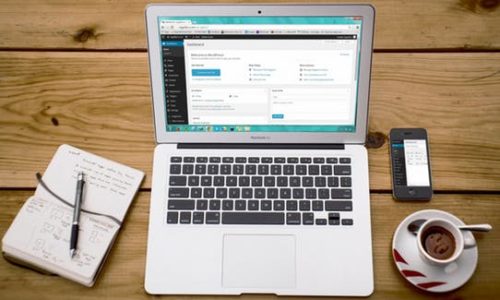
この記事へのコメントはありません。